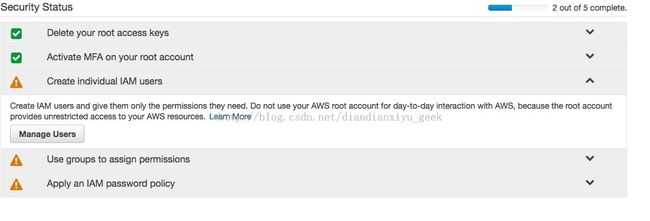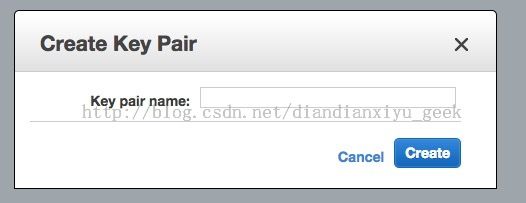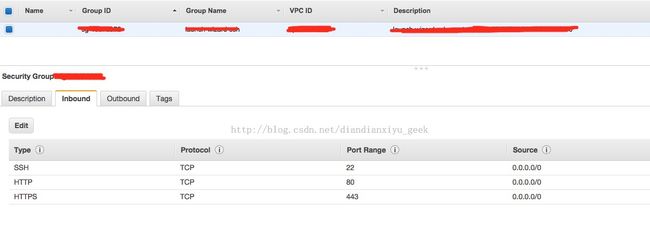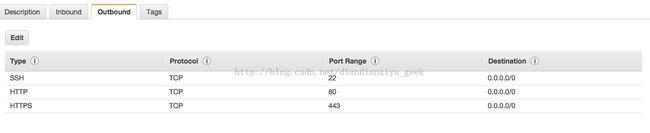【亚马逊AWS】入门级别实践
本文禁止转载!本文禁止转载!本文禁止转载!
本文地址 http://blog.csdn.net/diandianxiyu_geek/article/details/44096427
一、安全级别的设置
密码策略页面已经被重命名为帐户设置。点击帐户设置找到你的帐户的密码策略和其他配置选项。 密码策略是一组定义密码的IAM用户可以设置的类型规则。有关密码策略的详细信息,请访问使用IAM管理密码。 目前,该AWS帐号没有密码策略。下面指定的密码策略。
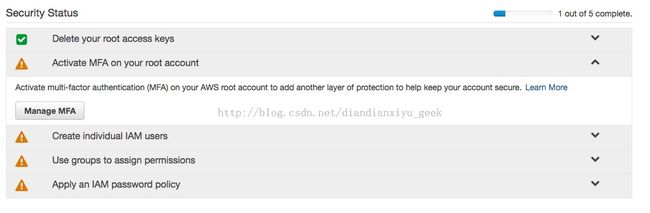
https://aws.amazon.com/cn/iam/details/mfa/ AWS Multi-Factor Authentication (MFA) 是一种非常简便的最佳实践方法,它能够在用户名称和密码之外再额外增加一层保护。启用 MFA 后,用户登录 AWS 网站时,系统将要求他们输入用户名和密码(第一安全要素 – 用户已知),以及来自其 AWS MFA 设备的身份验证代码(第二安全要素 – 用户已有)。这些多重要素结合起来将为您的 AWS 账户设置和资源提供更高的安全保护。
选虚拟的,免费。
要激活虚拟MFA设备,则必须先安装在用户的智能手机,PC或其他设备的AWS MFA兼容的应用程序。你可以找到AWS MFA兼容应用程序的列表在这里。安装应用程序后,单击下一步配置虚拟MFA。 如果你的虚拟MFA应用程序支持扫描QR码,扫描下面的图像与你的智能手机的摄像头。
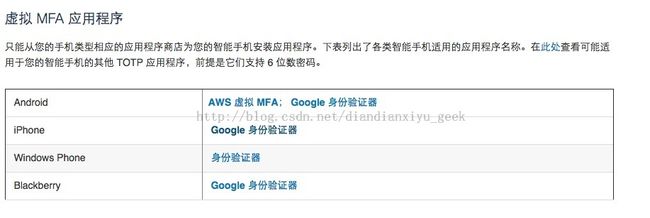
我用的Google身份验证器,还好以前的下载过。
注意,要输入两个连续的验证码,不是重复的。
创建IAM用户,并给他们只有他们所需要的权限。不要用你的AWS root帐户一天到一天AWS的互动,因为root帐户提供给您的AWS资源的无限制访问。了解更多 用户需要访问密钥,确保安全REST或查询协议请求AWS服务API。 对于谁需要访问AWS管理控制台的用户,完成此向导后创建的用户面板的密码。 你3用户(S)已成功创建。 这是最后一次,这些用户的安全证书将可以下载。 您可以管理并重新创建这些证书的任何时间。
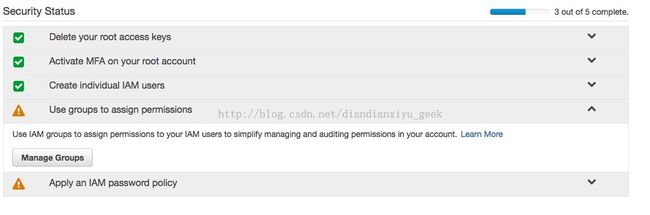
使用IAM组权限分配给您的IAM用户可以简化您的帐户管理和审计权限。了解更多 附加政策 最多选择两个策略附加到组。

密码策略是一组定义密码的IAM用户可以设置的类型规则。有关密码策略的详细信息,请访问使用IAM管理密码。 目前,该AWS帐号没有密码策略。下面指定的密码策略。
最小密码长度: 至少需要一个大写字母 至少需要一个小写字母 需要至少一个数 需要至少一个非字母数字字符 允许用户更改自己的密码 启用密码过期 密码到期期限(天数): 避免密码重用 密码数量要记住: 密码过期需要管理员重置
安全令牌服务区 你可以使您可以在其中要求临时凭证进行额外的区域。激活只有你打算使用的区域。了解更多。
到此,最基础的安全配置完成,我们用创建的用户可以操作aws的api,使用内部的服务。
二、EC2服务器构建基础站点
1.创建用于登录的密钥
然后就会下载用于登录的pem
连接过程不再赘述。
2.创建实例
创建实例 要开始使用Amazon EC2,你会想推出一个虚拟服务器,被称为Amazon EC2实例。
在选择的时候会出现数据库服务的弹窗,在实验阶段不需要这个服务。
你启动一个数据库实例?试试亚马逊RDS。 亚马逊关系数据库服务(RDS),使得它易于设置,操作和扩展你的选择(MySQL和PostgreSQL,甲骨文,SQL服务器)在云中的关系型数据库。它提供了具有成本效益和可调整大小的能力,同时管理耗时的数据库管理任务,释放您专注于应用程序和business.Learn更多。
亚马逊的Linux AMI2014年9月2日(HVM) - AMI-146e2a7c 亚马逊的Linux AMI是一个EBS支持的图像。默认的图像包括AWS命令行工具,Python和Ruby,Perl和Java的。该库包括Apache的HTTPD,多克尔,PHP,MySQL和PostgreSQL,包等。 根设备类型:EBS虚拟化类型:HVM
然后选配置最低的,免费。
步骤3:配置实例详细信息 取消前审核并发布下一页:添加存储 配置实例,以满足您的要求。您可以启动多个实例从同一个AMI,要求现货实例,以利用较低的定价,分配访问管理角色实例,等等。
实例的数量 购买选项请求现货实例 网络创建新的VPC 子网新建子网 可4091 IP地址 自动分配公网IP IAM角色创建新角色IAM 关闭行为 启用终止保护防止意外终止 监控启用的CloudWatch详细监控 额外收费。 租约 将申请专门的租赁额外费用。
IAM角色 对于EC2 IAM角色自动部署和旋转AWS凭据你,不再需要与你的应用程序存储您的AWS访问键。选择包含所需的IAM角色的实例配置文件。如果您在使用控制台创建了IAM角色,实例轮廓具有相同的名称作为您的IAM角色。了解更多有关EC2 IAM角色。
第4步:添加存储 取消前审核并发布下一篇:标签实例 您的实例会与下面的存储设备设置中启动。您可以将额外的EBS卷和实例存储卷到您的实例,或编辑根卷的设置。您还可以附加额外的EBS卷启动实例后,却没有实例存储卷。了解更多关于在亚马逊EC2的存储选择。
通用(SSD)卷提供爆裂每卷3000 IOPS,独立的音量大小,以满足大多数应用的性能需求,并提供了3 IOPS一致的基准/ GiB.Set我的根卷到通用(的能力SSD)。 免费梯队的合资格客户可以获得高达30 GB EBS通用的(SSD)或磁存储。了解更多关于免费使用三层资格和使用限制。
第5步:标签实例 取消前审核并发布下一篇:配置安全组 一个标记由一个区分大小写的键值对的。例如,你可以定义与关键=名称和值= Web服务器的标签。了解更多关于标记您的Amazon EC2资源。
第6步:配置安全组 取消前审核并发布 安全组是一组控制了您的实例流量的防火墙规则。在此页面,您可以添加规则,允许特定的流量到达您的实例。例如,如果你想建立一个Web服务器,并允许互联网流量到达您的实例中,添加规则,允许无限制地访问HTTP和HTTPS端口。您可以创建一个新的安全组或从现有下面选择。了解更多关于亚马逊的EC2安全组。
从通用启动(SSD) 通用(SSD)卷提供爆裂为每卷3000 IOPS,独立的音量大小,以满足大多数应用的性能需求,并提供了3 IOPS一致的基准/吉布的能力。 使通用(SSD)的默认启动卷的所有实例从控制台前进启动(推荐)。 使通用(SSD)的启动卷此实例。 继续与磁作为启动卷此实例。 免费梯队的合资格客户可以获得高达通用(SSD)的存储30GB。
第7步:检查实例启动 取消前启动 请检查您的实例启动的详细信息。你可以回去编辑每个部分的变化。单击启动分配密钥对到您的实例并完成启动过程。 改善你的情况下的安全。您的安全组,启动 - 向导-SSH,是向世界开放。 您的实例可以是来自任何IP地址进行访问。我们建议您更新您的安全组规则,允许从已知IP只能访问地址。 您也可以在您的安全组打开其他端口,方便访问应用程序或服务,你正在运行,例如,HTTP(80),用于Web服务器。编辑安全组
选择现有的密钥对,或创建一个新的密钥对 一个密钥对包含该AWS存储和私钥文件,您存储公钥。总之,它们允许您连接到您的实例安全。对于Windows的AMI,私钥文件需要获得用于登录到您的实例的密码。对于Linux的AMI,私钥文件可以安全地SSH到您的实例。 注意:所选择的密钥对将被添加到该组授权此实例密钥。了解更多有关公共AMI删除现有的密钥对。
发射状态 你的情况下,现在推出 下面的实例启动已经启动:I******* 查看日志发布 估计费用得到通知 创建开票警报收到一封电子邮件通知,当你的AWS账单估计费用超过您定义(例如,如果超出免费使用层)的数量。 如何连接到您的实例 您的实例启动,它可能需要几分钟的时间,直到他们都处于运行状态,当他们将准备供您使用。在新的情况下使用时间将立即启动并继续累积,直到你停止或终止您的实例。 点击查看实例来监控您的实例“的地位。一旦你的实例在运行状态下,可以从实例屏幕连接到他们。了解如何连接到您的实例。
3.构建环境
连接到服务器
chmod 400 *****.pem ssh -i *****.pem ec2-user@**********.compute-1.amazonaws.com
搭建环境
省略。。。。
做完环境之后,发现外网根本ping不上主机地址。
4.注意设置Security Group
上次就是因为这个没有通!QAQ
这相当于防火墙,所以一定要开启对应的端口才能使服务器被访问!
三、总结
亚马逊的AWS服务明显感觉比阿里云的要严谨,所以相对的配置起来也相当的麻烦。
程序员就是在需求之下酱紫进步的。
共勉。